相信不少小伙伴在使用win7电脑的时候都有遇到这个问题,那就是win7内存占用率过高,电脑运行速度非常慢,有时候会很出现死机的情况,不知道win7内存占用率过高怎么办。别急,今天小编就给大家分享下win7内存占用过高的解决方法。
win7内存占用过高的解决方法
方法一:禁用“自动更新”功能,腾出部分内存空间
1、首先进入“控制面版”,找到“Windows Update”。
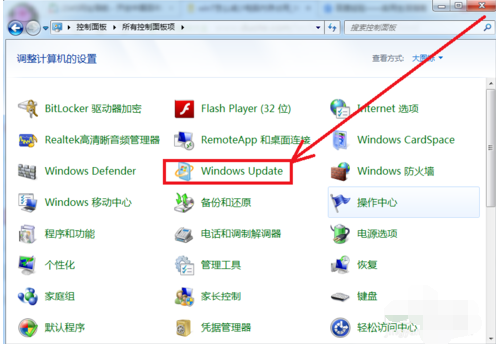
2、选择更改设置。
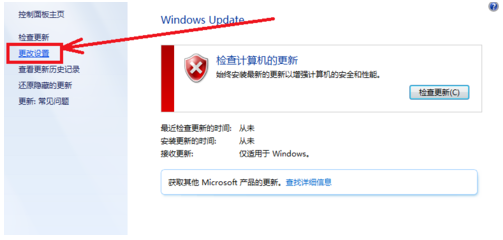
3、选择从不检查更新即可。

方法二:卸载无用软件
减少杀毒软件等网络监控软件的运行,一台电脑最好只装一个。杀毒软件等网络监控软件的运行对cpu的占用率相当高。
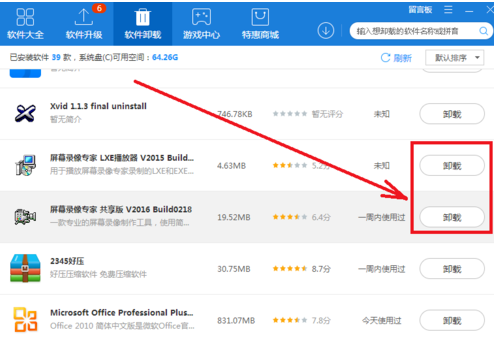
方法三:关闭无用的进程
很多应用程序都会有烦人广告,我们又无法找到具体程序的时候,就无用的进程来进行判断。关闭的方法也很简单,任务栏上右击鼠标>“启动任务管理器”>选择“进程”选项卡,点击某个进程,最后点击下面的“结束进程”按钮就可以结束我们认为占用内存的进程。

方法四:无用的服务全部禁用
1、点击开始按钮,在搜索框中,输入msconfig,在弹出的搜索结果中,点击msconfig。
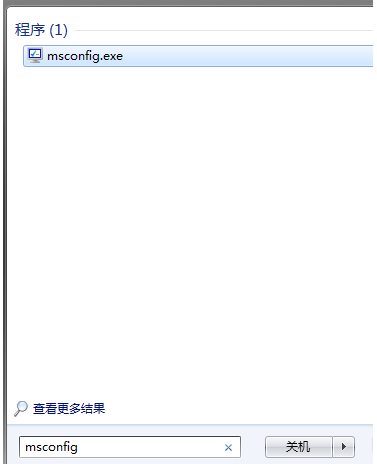
2、在弹出的系统配置中,切换到服务选项卡,可看到很多运行的服务,对于那些非必须的,将前面的复选框的勾选上.然后点击"全部禁用"按钮.确定即可。
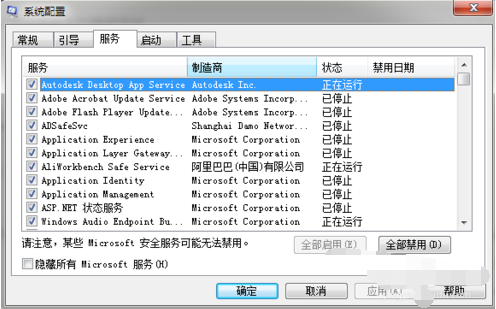
以上便是有效解决win7内存占用率过高的方法啦,希望能帮到大家。
- Win7 64位纯净版
- 新萝卜家园GhostWin7 SP1 X86电脑城纯净版2014.08
- 雨林木风ghost win7 SP1纯净版(64位)2014.03
- Win7 32位纯净版
- 雨林木 Ghost Win7 SP1 X64旗舰版(64位) 2014.05
- 拾零技术GhostWin7 SP1 X86旗舰纯净版(32位)2014.05
- 纯净版XP系统
- 电脑公司 GHOST XP SP3 纯净版 2014.05
- 雨林木风GHOST XP SP3 纯净版 YN2014.05
------分隔线------
- 上一篇:win7显示屏颜色变红色的解决方法
- 下一篇:win7系统cpu设置最强性能的方法








